详解电脑怎么一键还原系统
- 分类:帮助 回答于: 2019年01月28日 00:00:34
小伙伴们,你们知道如何操作电脑进行还原电脑系统吗?估计大部分的人都不不太清楚吧,嘿嘿,你们要是不知道的话,那么就让小编来给大家演示一下电脑一键还原系统的方法吧~
当电脑使用的时间久了,就免不了会出现一些故障,要是当我们无法解决的时候,我们就需要使用到系统还原的操作啦。那么该如何操作电脑进行系统还原呢?今天小编就和大家说说怎么还原电脑系统的方法。
首先要确认电脑已经有过备份,然后点击开始->程序->一键GHOST,打开软件
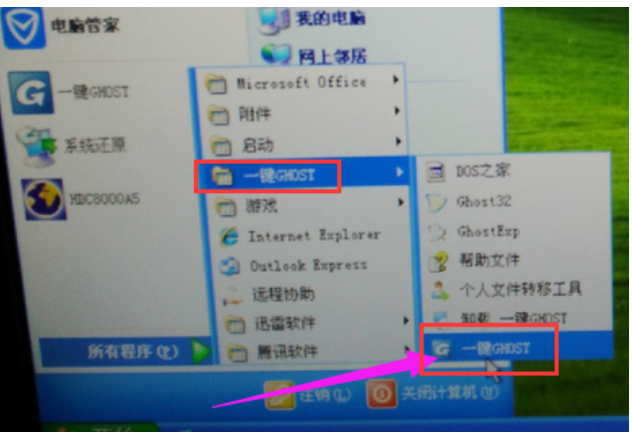
电脑电脑图解1
系统正在初始化,
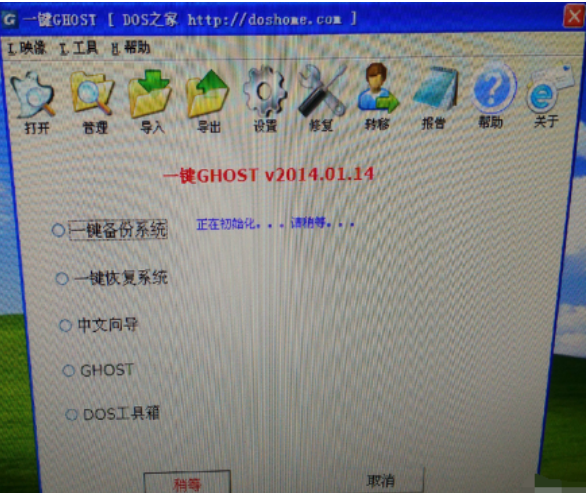
怎么还原电脑系统电脑图解2
选择“一键恢复系统”

电脑电脑图解3
点击“确定”,系统会提示两边,还是点击“
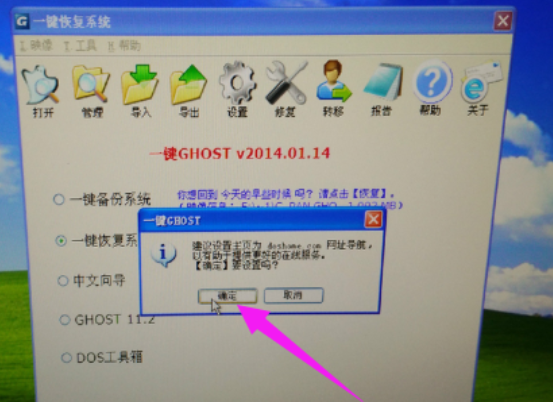
系统还原电脑图解4
点击“确定以后”系统会保存设置,等待重启电脑

怎么还原电脑系统电脑图解5
电脑自动关机
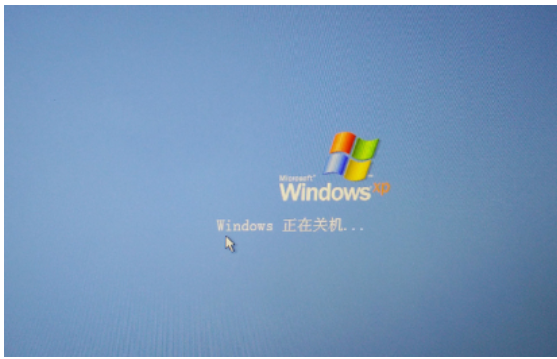
怎么还原电脑系统电脑图解6
电脑重启中
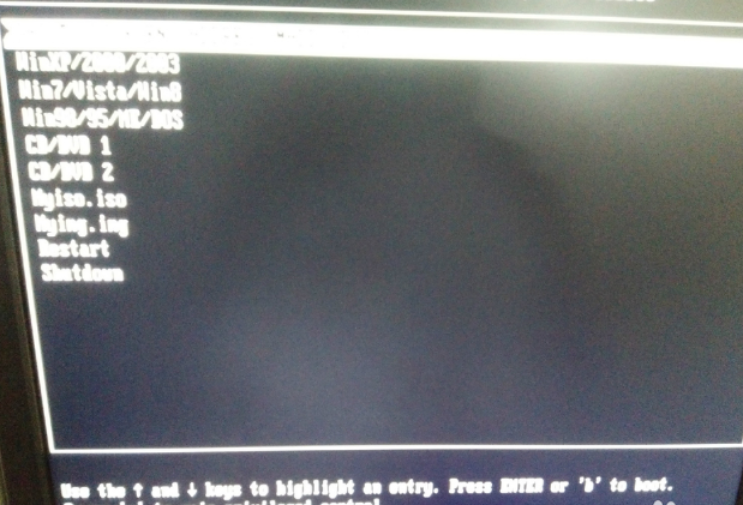
电脑电脑图解7
配置文件
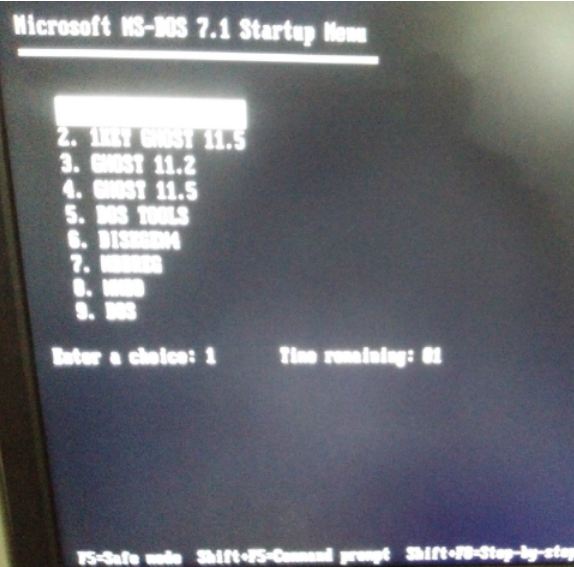
电脑电脑图解8
最后提示是否恢复系统,点一下键盘上的“K”确认恢复

系统还原电脑图解9
系统还原开始,系统正在还原,请耐心等待!

系统还原电脑图解10
系统恢复成功!提示是重启还是关机,点下“R”键,重启电脑

系统还原电脑图解11
电脑正在重启

电脑电脑图解12
现在电脑还原就完成了
以上就是电脑一键还原系统的图文操作了。
 有用
26
有用
26


 小白系统
小白系统


 1000
1000 1000
1000 1000
1000 1000
1000 1000
1000 1000
1000 1000
1000 0
0 0
0 0
0猜您喜欢
- 蓝屏代码0x000007b的解决小白教程..2022/02/08
- 教大家固态硬盘如何重装系统..2021/05/23
- 计算机重装系统后如何连接宽带..2022/08/18
- 笔记本屏幕闪烁,小编教你笔记本屏幕闪..2018/09/06
- 苹果手机微信聊天记录恢复方法,帮你找..2019/08/09
- 教您华硕怎么进入bios2021/05/15
相关推荐
- 电脑bios系统还原具体步骤2021/05/29
- 联想系统还原的步骤教程2021/05/19
- 什么是品牌机2020/03/23
- 如何解决笔记本黑屏2021/01/29
- 电脑网页无法打开二级链接怎么办_小白..2022/03/28
- 电脑亮度怎么调节,在哪里设置..2020/10/26

















